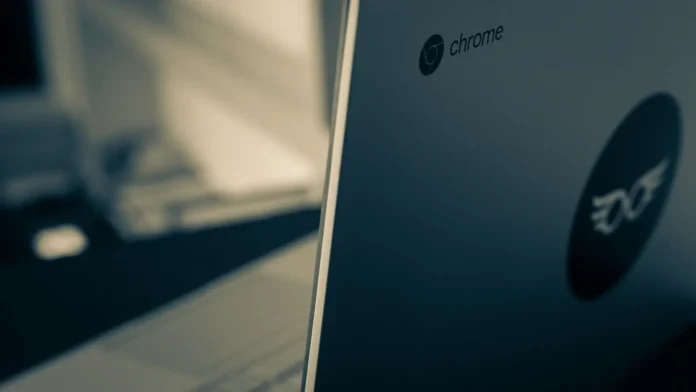Lähes kaikilla on nykyään langattomia laitteita. Se voi olla mitä tahansa. Esimerkiksi langattomat kuulokkeet, kaiuttimet, kellot tai hiiri ja näppäimistö. Se on joka tapauksessa paljon kätevämpää kuin kasa johtoja, jotka lojuvat työpöydälläsi ja häiritsevät sinua jatkuvasti.
Useimmat näistä nykyaikaisista laitteista toimivat Bluetooth-tekniikalla. Se on lyhyen kantaman tekniikka. Sen avulla voit yhdistää kaksi laitetta ja siirtää tietoja niiden välillä.
Lähes kaikissa nykyaikaisissa laitteissa, kuten tietokoneissa ja puhelimissa, on Bluetooth-tekniikka. Se on todella kätevä ominaisuus, jonka ansiosta voit unohtaa ikuisen kaapelinhallinnan ja tehdä työpaikastasi paljon mukavamman.
Tällainen toiminto on käytettävissä myös Chromebookeissa. Yleensä se ei aiheuta ongelmia, mutta joskus käyttäjät valittavat, etteivät he voi yhdistää laitteita Chromebookiinsa Bluetoothin kautta.
Kuinka korjata ongelma, jonka mukaan laitteesi ei voi muodostaa yhteyttä Chromebookiin Bluetooth-yhteyden kautta?
Itse asiassa tähän virheeseen voi olla useita syitä. Ne voivat johtua ohjelmistosta tai laitteistosta. Useimmiten tämän ongelman korjaaminen on melko helppoa, ja tarvitset siihen vain muutaman minuutin. Sinun kannattaa kokeilla kaikkia työkaluja, jotka luetellaan yksi kerrallaan, ja katsoa, mikä niistä voi auttaa sinua.
Korjataksesi tämän virheen sinun on:
Kokeile poistaa Bluetooth käytöstä.
Kokeile ensin poistaa Bluetooth käytöstä laitteessasi ja Chromebookissa. Tee tämä napsauttamalla Time-kuvaketta ja poistamalla Bluetooth-vaihtoehto käytöstä. Kokeile sen jälkeen Bluetooth-toimintoa uudelleen ja katso, muuttuuko mikään.
Yritä käynnistää Chromebook ja laite uudelleen.
Jos Bluetoothin poistaminen käytöstä ei auta, yritä käynnistää laite kokonaan uudelleen. Tätä varten Chromebook kannattaa sammuttaa kokonaan ja jättää se tähän asentoon 5-10 minuutiksi. Myös laite, johon yrität muodostaa yhteyttä, kannattaa sammuttaa.
Kytke sitten laitteisiin virta ja yritä muodostaa pariliitos uudelleen. Jos tämä ei auta, kyseessä on todennäköisesti vakavampi ohjelmistovirhe.
Päivitä Chromebook.
Chromebook-käyttäjät kohtaavat usein vikoja ja erilaisia vikoja, jotka johtuvat ohjelmiston vanhentuneesta versiosta. Varmistaaksesi, että laitteesi toimii oikein ja että kaikki sen toiminnot toimivat oikein, sinun tulisi päivittää se aika ajoin. Tämä on melko helppoa:
- Ensin sinun on napsautettava ajanilmaisinta.
- Siirry sitten kohtaan Asetukset.
- Siirry seuraavaksi kohtaan Tietoja ChromeOS:stä ja valitse Tarkista päivitykset.
- Täältä näet nykyisen päivityksen ja voit asentaa uuden ChromeOS-version.
- Käynnistä sen jälkeen Chromebook uudelleen ja yritä yhdistää Bluetooth-lisälaite laitteeseen uudelleen.
Tarkista Bluetooth-laitteesi
Varmista, että Bluetooth-laite on ladattu täyteen ja että se on pariliitostilassa. Irrota se myös kaikista muista laitteista.
Siirry sitten Chromebookin asetuksiin ja poista ongelmallinen Bluetooth-laite pariliitettyjen laitteiden luettelosta. Käynnistä kannettava tietokone uudelleen ja katso, voitko nyt muodostaa laiteparin.
Alueen tarkistus
Ennen kaikkea älä unohda, että Bluetooth on hyvin lyhyen kantaman tekniikka. Yhteysongelmat voivat johtua siitä, että laitteesi on liian kaukana Chromebookista.
Laite on parasta pitää 10 metrin etäisyydellä Chromebookista. Bluetooth-tekniikka voi toimia enintään 30 metrin etäisyydellä.
Laitteen liittäminen Chromebookiin
Jos olet suorittanut kaikki vianmääritysvaiheet, sinun on ehkä tiedettävä, miten laite liitetään kunnolla Chromebookiin Bluetoothin kautta. Tämä on erittäin helppoa. Tätä varten sinun on tehtävä näin:
- Valitse oikeassa alakulmassa oleva käyttäjävalikko.
- Napsauta Bluetooth.
- Ota Bluetooth käyttöön yläreunassa olevalla kytkimellä.
- Chromebook alkaa etsiä Bluetooth-laitetta.
- Varmista, että laite on pariliitostilassa.
- Chromebook etsii Bluetooth-laitteen ja listaa sen, johon voit muodostaa yhteyden. Valitse Bluetooth-laite.
- Kun yhteys on muodostettu, kulmassa näkyy pieni viesti, joka ilmoittaa, että Bluetooth-laite on yhdistetty ja valmis käytettäväksi.
Näin voit liittää minkä tahansa laitteen Chromebookiin Bluetooth-tekniikan avulla.